Gmailプロモーションに振り分けられるメールをスマホでメインに戻す方法

Gmailで
「登録したのにメルマガが届かないなぁ」
- と思っていたら、
”プロモーションタブ”の方に振り分けられていた
って事はありませんか?
本当にそれが多くて困っています。
読みたいメールをしっかり受信したい!
そこで今回は勝手にプロモーションタブに
振り分けられたGmailを、
メインタブにスマホから戻す方法について
解説していきます。
Gmailで勝手にプロモーションに振り分けられる理由
原因ははっきりとはしておりません。
考えられることとしては
・広告と間違えられている
・動線のリンクURLが本文中に多くて宣伝だと思われる
・画像などが入っているHTMLメールだから
という事が言われています。
メールは自動的にタブに整理されます。
たとえば、ショッピング サイトからのセールに関する
お知らせのメールは、
[プロモーション] タブに振り分けられます。
引用元:Gmailヘルプ
HTMLメールは画像が入っていたり、
いつもの文字だけのメールより目につきやすいので、
企業の広告用メールには多いんですよね。
Gmailヘルプにも記載してあるように、
ショッピングサイトなど企業からのお知らせが振り分けられるのが「プロモーションタブ」なのです。
つまり、
広告メールだと判断されてしまうとプロモーションタブに振り分けられてしまうらしい…との事。
ですが、これはあくまで予想でしかありません。
というのも、Googleからはこの振り分けに関する明確な基準というものは発表されていないのです。
という事で、
あなたに届いた大切なメルマガがGmailで
勝手にプロモーションタブに振り分けられないようにするための対処法をお伝えしたいと思います。
iPhone・Androidスマホでメインに戻す方法
iPhone、AndroidスマホでGmailアプリをインストールしている方は、以下の方法で勝手にプロモーションタブに振り分けられたGmailをメインに戻す事ができます。
まずはGmailアプリにログインしましょう。
プロモーションタブ→メインへ移動させる
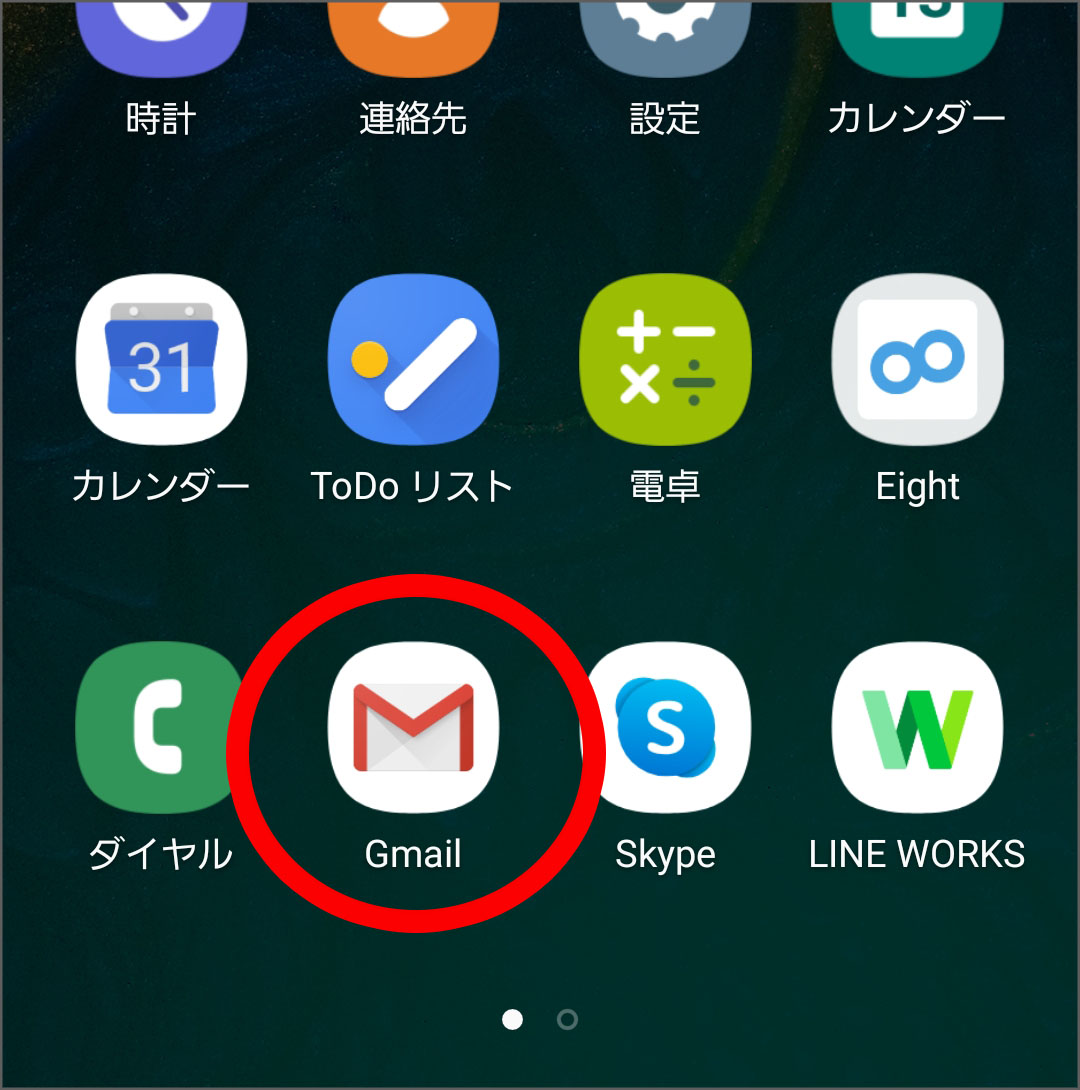
Gmailアプリにログイン。
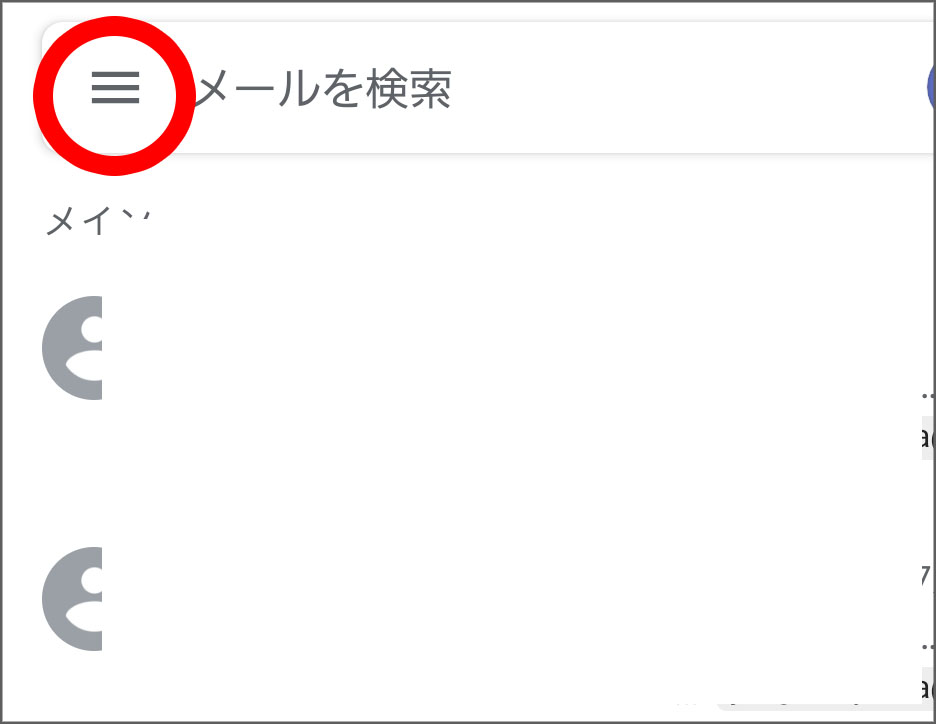
メインの受信トレイが表示されたら、左上の三本線マークをタップ。
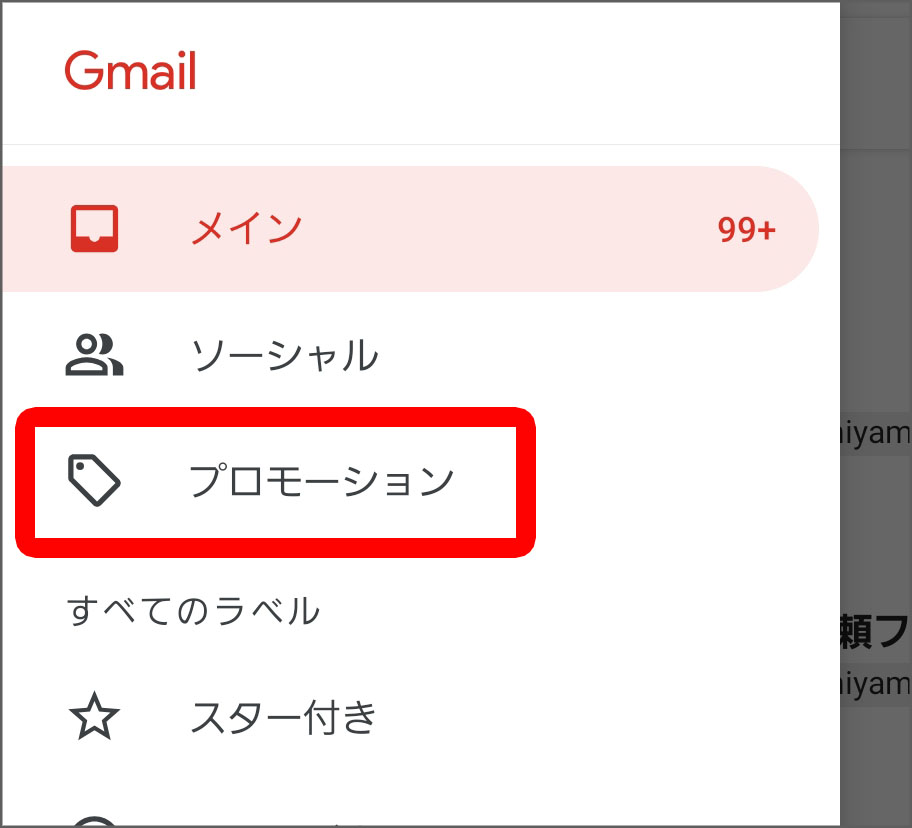
ここからプロモーションタブをタップして、移動します。
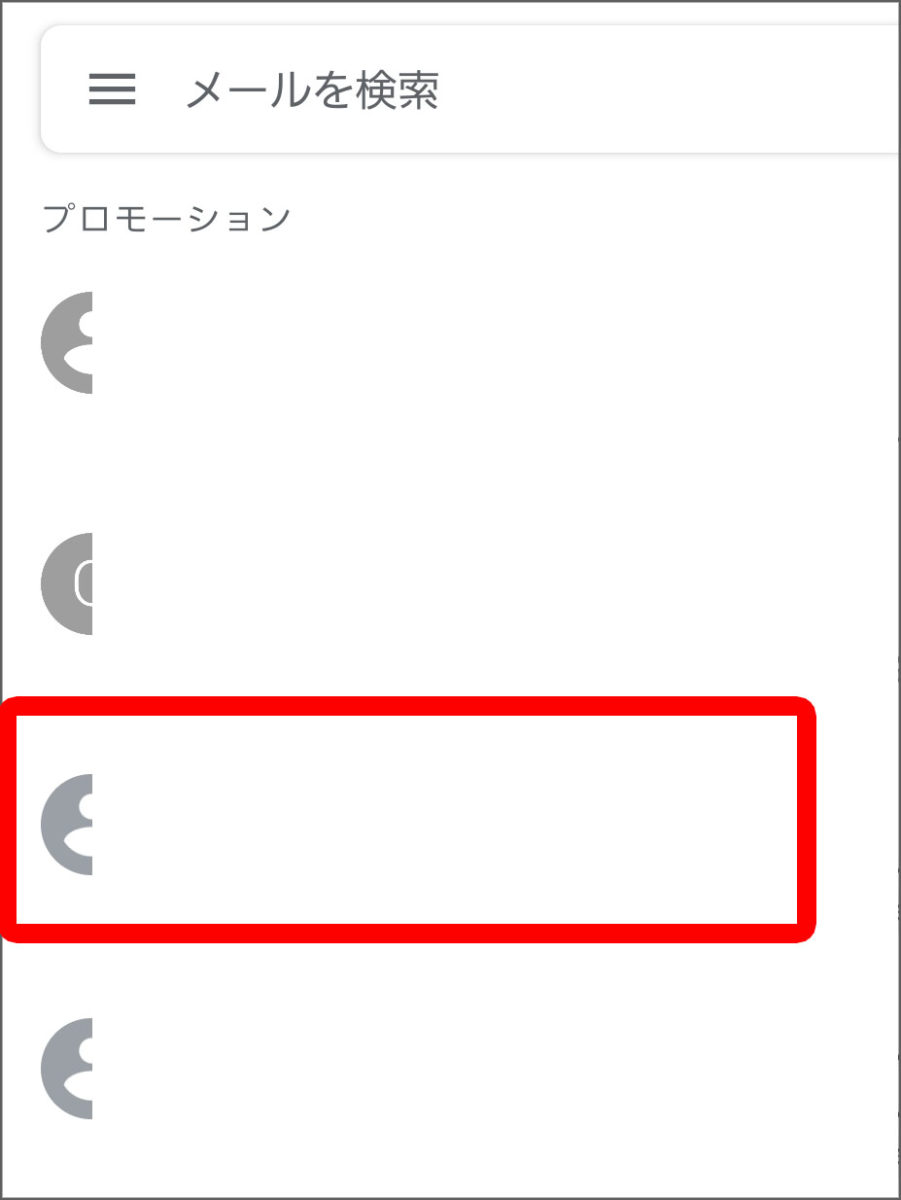
プロモーションタブに振り分けられて欲しくないメールをタップして表示させてください。
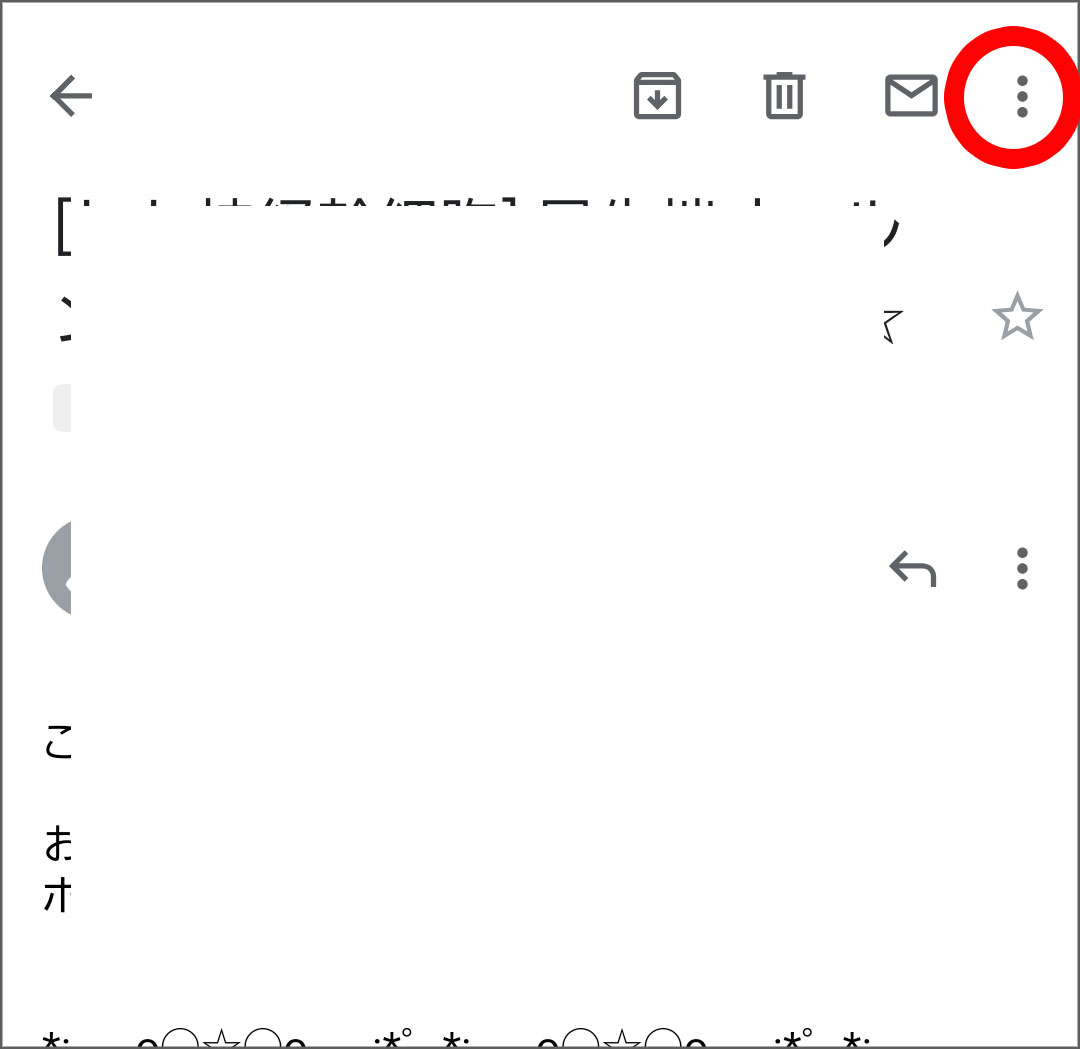
メール本文が表示されます。右上にある3つの点マークをタップ。
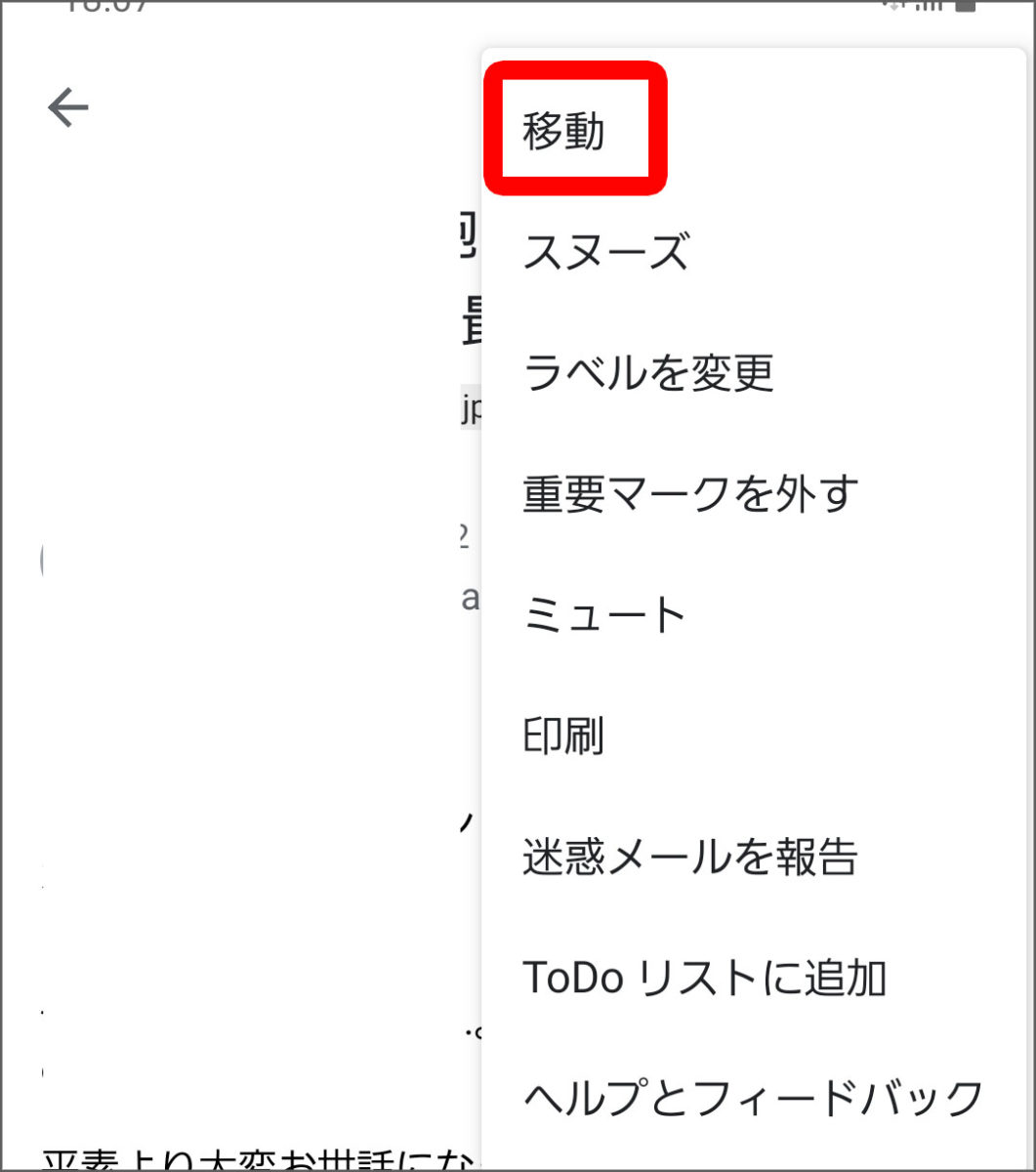
項目が出てきます。「移動」をタップ。
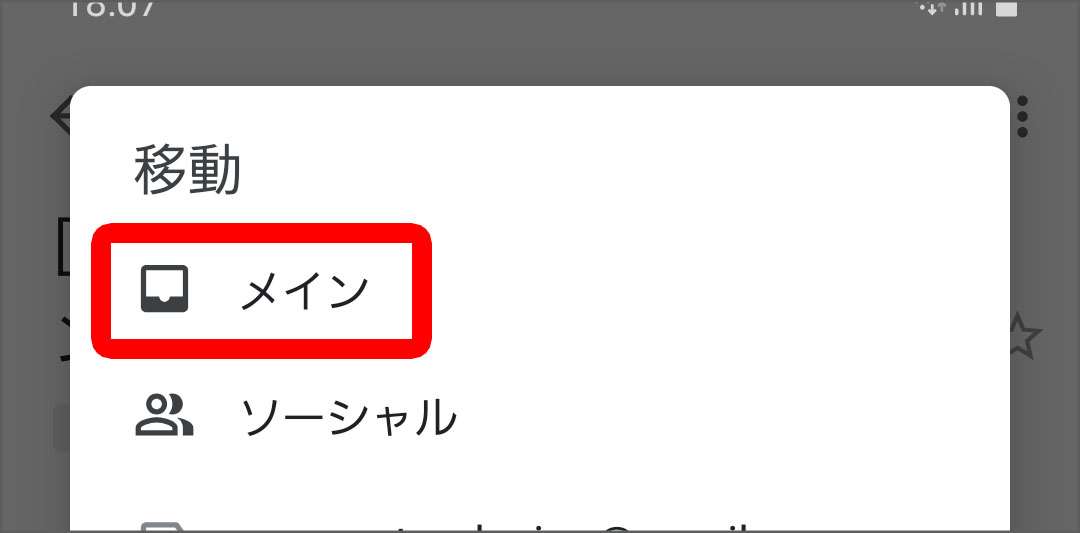
移動先が表示されるので「メイン」をタップ。
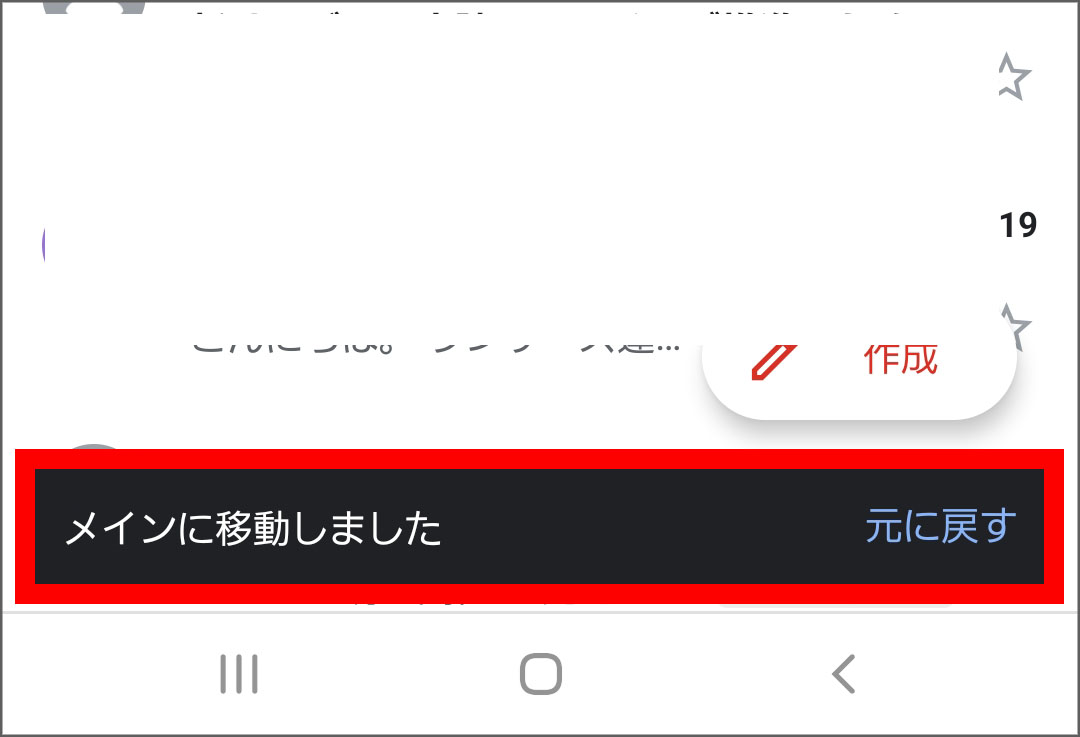
これであなたの大切なメールがメインの受信トレイに移動しました。
一度この操作を行う事で、次回から同じ送信元のメールはプロモーションタブに振り分けられる事なく、メインで受信することが出来ます。
以上が、iPhone、Androidスマホからの設定方法です。
大切なGmailが勝手にプロモーションタブに振り分けられてしまうと、うっかり見逃してしまう事もあると思うので、
面倒でも一度この作業をしてみてくださいね!
まとめ
今回は「Gmailプロモーションに振り分けられる!スマホでメインに戻す方法」という事でお伝えしてきました。
ここ最近、大切なGmailがプロモーションタブや迷惑メールに振り分けられてしまうことが多くて困っています。
Gmailは無料でかなり便利なメールソフトですが、ここら辺の精度をもっと上げてくれると助かりますよね!
多くの方がGmailを利用していますから、私と同じようにプロモーションタブや迷惑メールになってしまっている大切なメールを見逃している方も多いはず。
Googleからは振り分けの基準について、詳しいことは発表されていませんが、本当になんとかしてほしいものです。
とりあえずは上でご紹介した設定で、あなたの大切なメールをプロモーションタブに振り分けられないようにしてみてくださいね!
今回も最後までご覧いただきまして、ありがとうございました。

人と人をつなぐアイディアをカタチにする
アイディア発掘プロデューサー
神崎智子です。
Kindness:人をいたわり
Identity:個性を大切に
Dream:夢を描き
Univarsal:世界中へ
Neutral:フラットな気持ちで
Answer:ベストな答えをみつけよう!
KIDUNAマーケティングには
こんな想いがつまっています!
毎日の活動はこちらで発信しています(*^_^*)
https://www.facebook.com/tomoko.kanzaki.scoreuparoma
友達申請大歓迎
メッセージは必ず入れてくださいね^ ^
▼無料ダウンロードはこちら▼
https://kiduna-marketing.com/kiduna-idea/






